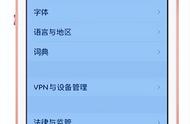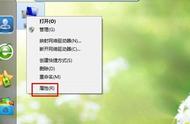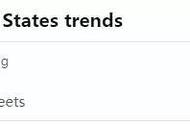通过 Apple ID 登录并打开 iCloud 偏好设置时,用户将自动获得 5 GB 的免费储存空间。 iCloud 储存空间用于储存 iCloud 云盘中的文稿、iCloud 照片、iOS 和 iPadOS 设备备份、iCloud 邮件(用户的 @icloud.com 电子邮件帐户)中的邮件和附件等。如果空间用完,可以升级储存空间。您还可以移除储存的项目,以释放更多空间。
查看和管理 iCloud 储存空间
1.在 Mac 上,选取苹果菜单 >“系统偏好设置”,点按“Apple ID”,然后在边栏中选择“iCloud”。


2.点按“管理”,然后请执行以下任一项操作:
·升级储存空间:点按“购买更多储存空间”或“更改储存空间方案”,选取您想要的储存空间量,然后按照说明执行操作。
购买 iCloud 储存空间升级时,账单会发送到您的 Apple ID 帐户。如果您属于“家人共享”群组,且使用相同的 Apple ID 共享家庭购买项,则升级账单会发送到家庭组织者的帐户。
·查看 App 或功能如何使用储存空间:在左侧选择 App 或功能,然后阅读右侧的使用信息。
·移除 iOS 或 iPadOS 设备备份:在左侧点按“备份”,在右侧选择无需其备份的设备,然后点按“删除”位于备份列表下方)。如果在左侧没有看到“备份”,说明您的 iOS 或 iPadOS 设备没有 iCloud 备份。
【警告】如果删除当前 iOS 或 iPadOS 设备的 iCloud 备份,iCloud 会停止自动备份设备。
·关闭 Siri 并移除 Siri 相关的数据:在左侧选择“Siri”,然后点按“停用并删除”。
3.点按“完成”。
从 iCloud 储存空间删除项目
用户可以永久移除某个 App 中的所有文稿和数据,单独移除文稿,也可以在 30 天内恢复从 iCloud 云盘中删除的文件。在将文稿从 iCloud 移除之前,可以存储文稿的副本。
以上就是小编今天为大家分享的内容,希望对您有所帮助,想了解更多关于Mac相关知识,请关注macz.com吧!
,